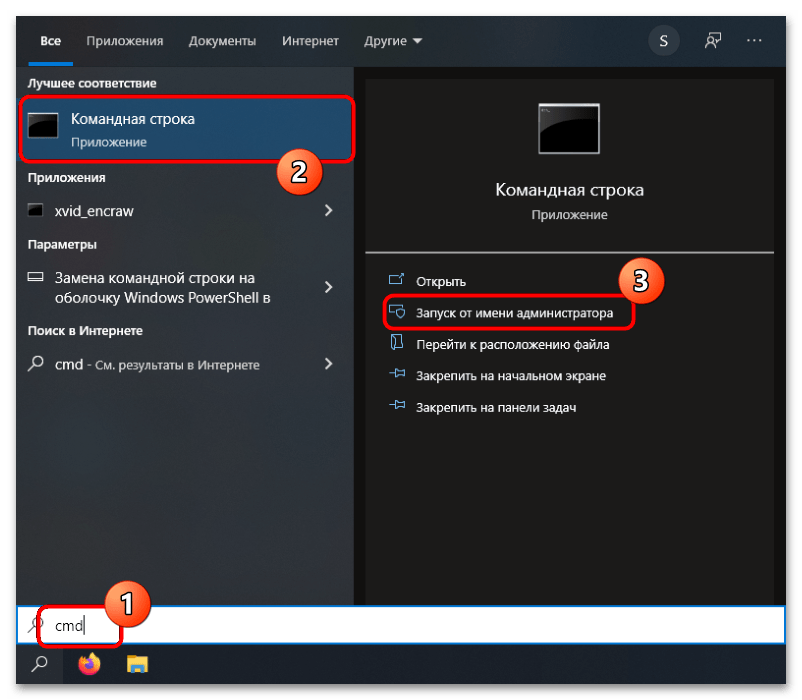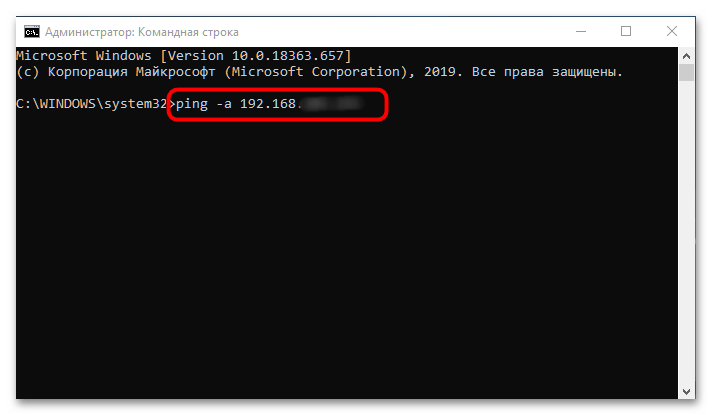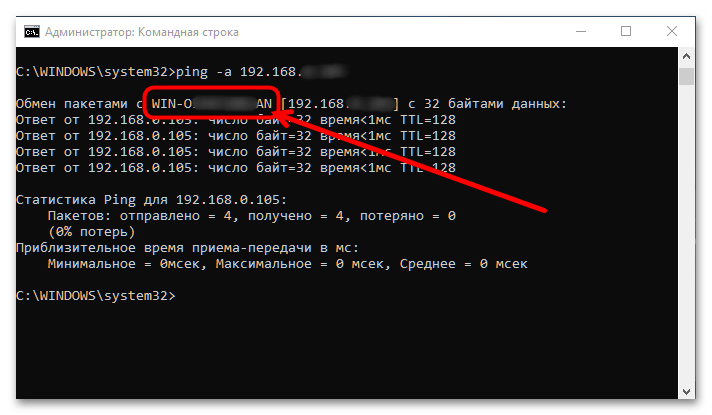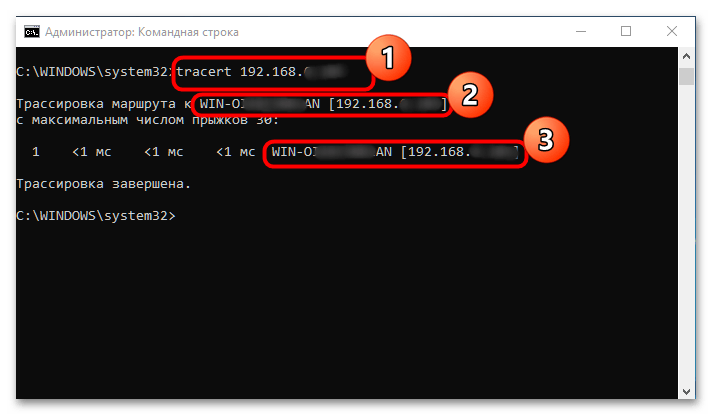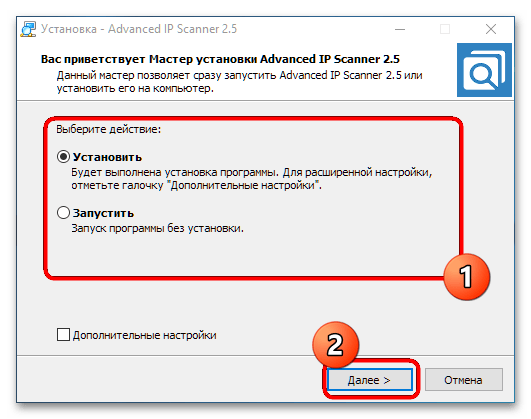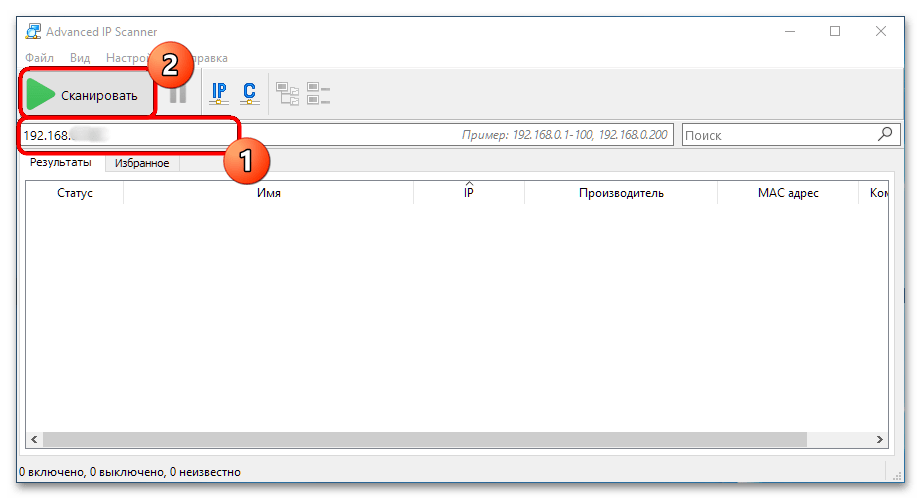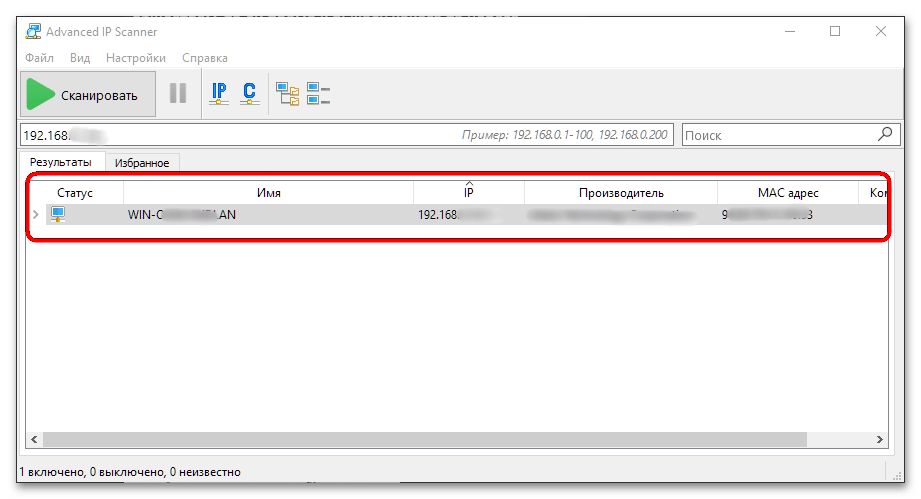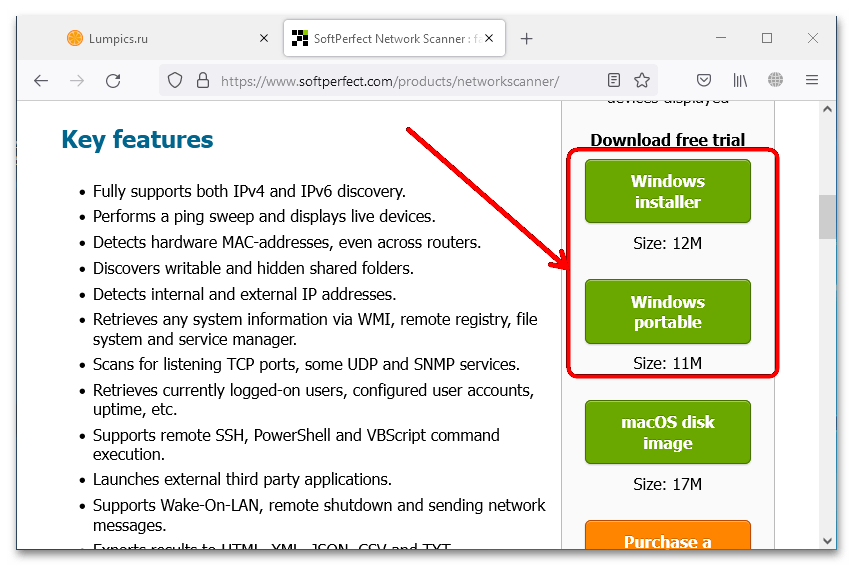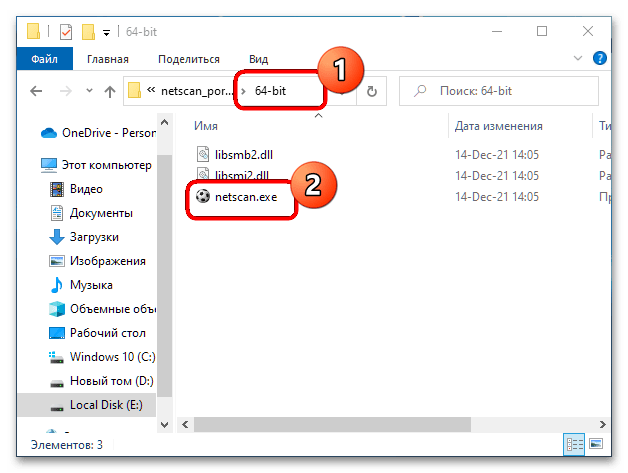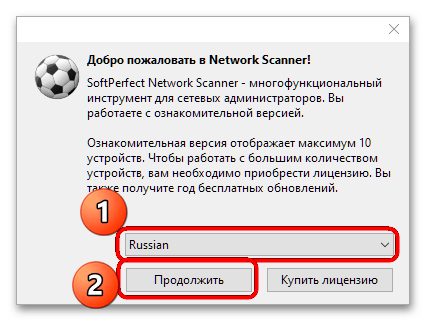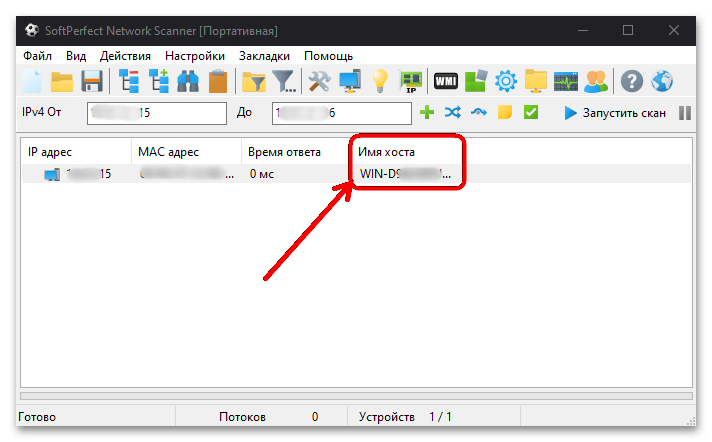Содержание
- Способ 1: «Командная строка»
- Способ 2: Сторонее ПО
- Вариант 1: Advanced IP Scanner
- Вариант 2: Softperfect Network Scanner
- Вопросы и ответы
Способ 1: «Командная строка»
Самый простой вариант получения требуемых сведений заключается в использовании интерфейса ввода команд.
- Инструмент потребуется запустить от имени администратора: откройте «Поиск», введите запрос
cmd, выделите соответствующий результат и воспользуйтесь опцией запуска.Подробнее: Как открыть «Командную строку» от имени администратора в Windows 7 / Windows 10
- После появления окна консоли напишите в ней команду следующего вида:
ping -a *IP-адрес*Вместо
*IP-адрес*введите нужную последовательность. Проверьте правильность набора и нажмите Enter. - Через секунду утилита выдаст сообщение о пинге. Найдите там строку, которая начинается с текста «Обмен пакетами с…» – то, что идёт после него, и является именем компьютера.
- Кроме команды
ping -a, можно воспользоваться также следующими:nbtstat -a
tracertВсе они работают по аналогичному принципу и отображают название целевого ПК в сети.
Данный метод самый простой, однако стоит иметь в виду, что таким образом узнать имена скрытых ПК невозможно.
Способ 2: Сторонее ПО
Кроме системных средств, доступны также сторонние решения для получения необходимой информации. Рассмотрим два популярных инструмента.
Вариант 1: Advanced IP Scanner
Это приложение представляет собой бесплатное средство, которое, кроме соответствия имени компьютера IP-адресу способно активировать удалённое управление и доступ к сетевым папкам.
Скачать Advanced IP Scanner с официального сайта
- Приложение можно как установить на компьютер, так и пользоваться в портативном режиме, на функциональности это никак не сказывается.
- После запуска программы в её главном окне найдите строку ввода адреса (на скриншоте ниже обозначена цифрой 1), вставьте либо впишите в неё требуемый IP, после чего нажмите «Сканировать».
- Подождите несколько секунд, пока средство установит связь с искомым ПК – в основном пространстве появится строка с именем, а также дополнительными сведениями вроде производителя и MAC-адреса.
Вариант 2: Softperfect Network Scanner
Ещё одним достойным внимания решением мы считаем Network Scanner от компании Softperfect, перечень возможностей которой ещё больше, чем у упомянутого выше средства. Разумеется, присутствует и функция определения имени подключенного ПК по его АйПи.
Скачать Softperfect Network Scanner с официального сайта
- Как и Advanced IP Scanner, рассматриваемую программу можно использовать как в установленном виде, так и в портативном режиме, но на этот раз версии поставляются отдельно: инсталлятор и ZIP-архив.
Мы воспользуемся не требующим установки вариантом, его нужно скачать и распаковать, затем перейти в папку, соответствующую разрядности вашей операционной системы, и запустить исполняемый файл netscan.exe.
- При первом запуске приложение предложит вам определить язык интерфейса. Доступен русский («Russian» в выпадающем меню), поэтому выберите его и нажмите «Продолжить».
- Использование этой программы очень похоже на Advanced IP Scanner, здесь также присутствует строка ввода, но уже диапазона адресов. В поле «IPv4 От» введите целевой IP, тогда как в «До» укажите в последнем октете число на 1 больше – например, если искомая последовательность выглядит как 192.168.1.12, то конечным значением надо указать 192.168.1.13. Проверьте, правильность ввода, затем воспользуйтесь кнопкой «Запустить скан».
- Через несколько секунд (зависит от удалённости устройства и пропускной способности сети) появится строка с распознанным компьютером – имя находится в колонке «Имя хоста». Если рядом с адресом распознанного ПК есть кнопка «+», по нажатию на неё откроется перечень папок в общем доступе.
Это решение, к сожалению, платное, но единственным ограничением пробной версии является отображение только 10 устройств. Если обстоятельства вынуждают вас использовать стороннее ПО для решения нашей задачи, рекомендуем Advanced IP Scanner, тогда как Softperfect Network Scanner лучше оставить на крайний случай, тем более, что она работает практически в любых условиях.
Еще статьи по данной теме:
Помогла ли Вам статья?
Каждый компьютер в локальной сети имеет собственный сетевой адрес и сетевое имя. Подобная идентификация машин является одной из основ, на которых базируется функционирование сетей. Используя средства Windows и сторонние программы, можно определить имя узла по IP.

Вам понадобится
- — компьютер с ОС Windows;
- — подключение к сети;
- — установленная поддержка нужных протоколов.
Инструкция
Для получения информации о состоянии сети используется команда ping. Она определяет работоспособность сети и время, затраченное на передачу пакетов по маршруту клиент-сервер и сервер-клиент. При использовании параметра –a новые версии команды определяет имя компьютера по IP.
Из меню «Пуск» выбирайте пункт «Выполнить» и введите cmd в строку поиска. В командном окне наберите ping –a 10.0.0.20, где 10.0.0.20 – условный IP удаленного компьютера в локальной сети. Система выведет данные об узле, в том числе, его имя.
Если ваша версия ping не поддерживает эту функцию, используйте nbtstat с параметром -а. Эта команда возвращает таблицу имен NetBIOS удаленного узла. Необходимое условие — поддержка компьютером протокола NetBIOS. Вызывайте командную строку с помощью cmd и введите nbtstat –a 10.0.0.20.
Имя компьютера в локальной сети можно определить с помощью команды NSLookup, если на нем установлен протокол TCP/IP, а в параметрах протокола указан хотя бы один DNS-сервер. Команда диагностирует работу DNS и выводит сведения об его инфраструктуре.
В командной строке наберите NSLookup 10.0.0.20. Команда возвращает имя и IP сервера данной сети, имя и IP удаленного компьютера. Возможен обратный поиск: если ввести имя компьютера, команда выведет его IP-адрес.
Можно использовать команду tracert. Она отслеживает маршрут следования пакетов данных в сетях TCP/IP и, следовательно, будет работать только на том компьютере, на котором установлен этот протокол. В командную строку введите tracert 10.0.0.20. В качестве конечного пункта будет указано имя удаленного узла. В unix-подобных сетях для этих целей используется команда traceroute.
Для определения параметров локальной сети используются специальные программы-сканеры. В зависимости от сложности, они собирают информацию о хостах сети, анализируют трафик и тестируют ее работу. Правда, если ваш компьютер находится в офисной сети, администратор вряд ли одобрит действия по сбору подобной информации.
Источники:
- Advanced IP Scanner 2.1 — это быстрый и удобный бесплатный сканер IP адресов для Windows.
- узнать ip в локальной сети
Войти на сайт
или
Забыли пароль?
Еще не зарегистрированы?
This site is protected by reCAPTCHA and the Google Privacy Policy and Terms of Service apply.
У меня в домене есть «плавающий» ip, который статически может быть назначен одному любому компу в локальной сети. Это делается по служебной необходимости. Делается это руками. Написал программу-«датчик», которая пингует этот адрес и в трее показывает, занят этот адрес или нет (как светофор — зелёный — не занят, красный — занят). Этот адрес всегда назначается только компьютеру. Соответственно у компьютера есть имя, которое я хочу определить и вывести в tooltip, чтобы можно было навести и посмотреть — у кого этот адрес. Нашёл, что существует несколько способов определения имени компа, например:
Dns.GetHostEntry
[DllImport(«Netapi32.dll», CharSet = CharSet.Unicode, ExactSpelling = true)]
public extern static IntPtr NetWkstaGetInfo(string servername, int level, ref IntPtr bufptr);
[DllImport(«IpHlpApi.dll»)]
[return: MarshalAs(UnmanagedType.U4)]
static extern int GetIpNetTable(IntPtr pIpNetTable, [MarshalAs(UnmanagedType.U4)] ref int pdwSize, bool bOrder);
Но так же пишут, что эти методы не дают 100% результата определения имени компьютера по ip. Поэтому этими методы я перебираю по очереди, когда предыдущий метод не смог определить имя компьютера. Но всё равно бывают ситуации, когда ни один из методов не определил имя компьютера. И я бы сильно по этому поводу не переживал, если бы только не программа
nbtstat -a [ip]
которая всегда находит правильное имя компа, когда мои методы не дают результата. Не подскажите, чем бы ещё воспользоваться? Функция или библиотека какая-нибудь (запуск nbtstat — не предлагать).
Для работы в интернет каждый компьютер получает собственное уникальное имя и IP-адрес, по которым его можно идентифицировать. Случается, что в большой сети на десятки или сотни пользователей требуется быстро найти определенное устройство. В этом случает проще и быстрее всего найти его по индивидуальному обозначению, которое известно заранее. Как узнать имя компьютера по IP в локальной сети?
Содержание
- В каких случаях необходимо знать имя ПК в локальной сети
- Способы определения
- Специальные программы
- «Командная строка»
- Изменение
- Как узнать ip адрес компьютера в локальной сети
В каких случаях необходимо знать имя ПК в локальной сети
Имя компьютера также называют NETBIOS или DNS. У каждого устройства имеется собственное, индивидуальное название (например, LVS), которое необходимо знать. Узнав наименование ПК, можно быстро найти его в локальной сети и при необходимости подключиться к нему с другого устройства, также его можно будет указывать при необходимости.
Способы определения
Как же можно узнать IP-адрес компьютера в локальной сети по имени, а также некоторые важные характеристики? Для этого существует несколько способов:
- Нажать «Пуск» — «Выполнить» (или «Win» + «R»), ввести в открывшемся окошке «msinfo32». Откроются «Сведения о системе», в которых будет и название системы;
- Нажать правой кнопкой мыши по рабочему столу и выбрать «Свойства». Прокрутив открывшееся окошко вниз, можно найти полное наименование;
- Нажать правой кнопкой по любому ярлыку на рабочем столе (не по папке или файлу), затем нажать «Свойства» — «Подробнее». Внизу в окошке будет указано наименование.
Специальные программы
Существует немало специальных программ, которые запускают сканирование локальной сети интернет и помогают находить имена всех входящих в нее компьютеров. Они работают с разными ОС: Windows, Ubuntu от Linux и другими.
Одной из таких программ является MyLanViewer. При сканировании все ПК отображаются в удобном виде: показывают их имена, IP и MAC адреса, общие файлы и другие характеристики.
Также с помощью MyLanViewer можно отслеживать изменения состояния компьютеров и управлять ими.
Загрузить софт можно с официального сайта. Затем необходимо установить программу и запустить ее. Далее потребуется:
- Зайти во вкладку «Scanning», кликнуть по кнопке «Start Fast Scanning»;
- Откроется список, в нем необходимо выбрать строчку со словами «Your Computer» и нажать на плюсик;
- Откроется новый подсписок. Указанное наименование компьютера будет в строке с надписью «Host Name».
Важно! Программа платная, бесплатная версия доступна первые 15 дней.
«Командная строка»
Этот способ позволит узнать наименование компьютера, его идентификатор, IP и другие данные. Посмотреть его можно в несколько шагов:
- Нужно открыть «Пуск» — «Командная строка»;
Важно! Вместо «Командной строки» может быть пункт «Windows PowerShell».
- Откроется отдельное окошко, в котором будет строка «Users» и название. В ее конце необходимо добавить «>ipconfig», затем нажать «enter»;
- Откроются блоки подключения по локальной сети, там необходимо найти «IPv4-адрес» и скопировать значение;
- В строку «C:Users» после наименования нужно вписать «>tracert [пробел] [IP-адрес, который был скопирован]»;
- После сроки «Трассировка маршрута с максимальным числом прыжков» в конце строки будет указано название.
Чтобы получить дополнительную информацию, в строке «C:Users» нужно вписать команду «>nbtstat -a [пробел] [IP-адрес, который был скопирован]». Все данные будут размещены в таблице «NetBIOS-имен удаленных компьютеров»: название, состояние, тип.
Узнать название компьютера в сети можно через команду «>hostname» в строке «C:Users».
Изменение
Самый простой способ узнать и изменить название следующий:
- Нужно нажать правой кнопкой «Пуск» — «Система»;
- Название будет в строке «Полное имя»;
- Чтобы поменять его, нужно кликнуть по «Изменить параметры» — «Имя компьютера», после чего указать новое. Тут же можно изменить дополнительные данные, однако важно помнить, что внесенные изменения могут повлиять на доступ к сети и ее ресурсам.
Как узнать ip адрес компьютера в локальной сети
IP (АйПи) — это уникальный адрес ПК, под которым он заходит в интернет. Проще всего узнавать его следующим способом:
- Нажать «Win» + «R» иввести «cmd». Это откроет окно консоли;
- Вбить строку «ping —a [название компьютера]». Команда начнет проверять соединения в локальной сети, названия хостов будут переведены в адреса и наоборот. В результате будет выведена статистика обмена пакетами;
- Второй вариант — вбить команду «nbtstat —a [наименование ПК]», после чего отобразится таблица со списком. Если необходимо узнать название ПК по IP-адресу, нужно написать другую команду — «nbtstat —a [IP-адрес]»;
- Можно также ввести «nslookup—a [название ПК]». Эта команда проверит зону сервера DNS и выведет IP, который соответствует конкретному узлу. Если вместо наименования записать сетевой адрес, команда укажет название узла;
- Команда «tracert [IP-адрес]» позволяет отследить маршрут передаваемых данных от пункта отправления до назначения. При этом будут перечислены все промежуточные точки.
Также узнать IP-адрес можно при помощи программы, которая отсканирует сеть, например, при помощи бесплатной «Advanced IP Scanner» или «SoftPerfect Network Scanner». Обе утилиты определяют имена и адреса ПК, а также обладают другими возможностями.
У каждого компьютера есть свое отдельное имя. Оно помогает идентифицировать ПК среди прочих и при необходимости обращаться к нему напрямую удаленно. Определить это название можно разными способами: через кнопку «Пуск», командную строку, специальные программы. Не менее важно знать, как это имя изменить при необходимости или как найти IP ПК.
Подгорнов Илья Владимирович
Всё статьи нашего сайта проходят аудит технического консультанта. Если у Вас остались вопросы, Вы всегда их можете задать на его странице.
Содержание
- Как узнать имя удаленного компьютера по ip адресу
- Как определить название компьютера по ip в локальной сети
- В каких случаях необходимо знать имя ПК в локальной сети
- Способы определения
- Специальные программы
- «Командная строка»
- Изменение
- Как узнать ip адрес компьютера в локальной сети
- Как определить название компьютера по ip в локальной сети
- В каких случаях необходимо знать имя ПК в локальной сети
- Способы определения
- Специальные программы
- «Командная строка»
- Изменение
- Как узнать ip адрес компьютера в локальной сети
- Как узнать имя удаленного компьютера по ip адресу
- Другие записи из рубрики:
- 27 комментариев к записи “Узнать имя компьютера по IP-адресу”
- Как определить имя компьютера по ip адресу
- Инструкция
- Совет 2: Как определить работоспособность
- Инструкция
- Совет 3: Как определить имя компьютера
- Инструкция
- Совет 4: Как по IP-адресу определить компьютер
- Инструкция
Как узнать имя удаленного компьютера по ip адресу
Каждый компьютер в локальной сети имеет собственный сетевой адрес и сетевое имя. Подобная идентификация машин является одной из основ, на которых базируется функционирование сетей. Используя средства Windows и сторонние программы, можно определить имя узла по IP.
Вам понадобится:
— компьютер с ОС Windows;
— подключение к сети;
— установленная поддержка нужных протоколов.
Инструкция:
1. Для получения информации о состоянии сети используется команда ping. Она определяет работоспособность сети и время, затраченное на передачу пакетов по маршруту клиент-сервер и сервер-клиент. При использовании параметра –a новые версии команды определяет имя компьютера по IP.
2. Из меню «Пуск» выбирайте пункт «Выполнить» и введите cmd в строку поиска. В командном окне наберите ping –a 10.0.0.20, где 10.0.0.20 – условный IP удаленного компьютера в локальной сети. Система выведет данные об узле, в том числе, его имя.
4. Имя компьютера в локальной сети можно определить с помощью команды NSLookup, если на нем установлен протокол TCP/IP, а в параметрах протокола указан хотя бы один DNS-сервер. Команда диагностирует работу DNS и выводит сведения об его инфраструктуре.
5. В командной строке наберите NSLookup 10.0.0.20. Команда возвращает имя и IP сервера данной сети, имя и IP удаленного компьютера. Возможен обратный поиск: если ввести имя компьютера, команда выведет его IP-адрес.
6. Можно использовать команду tracert. Она отслеживает маршрут следования пакетов данных в сетях TCP/IP и, следовательно, будет работать только на том компьютере, на котором установлен этот протокол. В командную строку введите tracert 10.0.0.20. В качестве конечного пункта будет указано имя удаленного узла. В unix-подобных сетях для этих целей используется команда traceroute.
7. Для определения параметров локальной сети используются специальные программы-сканеры. В зависимости от сложности, они собирают информацию о хостах сети, анализируют трафик и тестируют ее работу. Правда, если ваш компьютер находится в офисной сети, администратор вряд ли одобрит действия по сбору подобной информации.
———
Источник
Как определить название компьютера по ip в локальной сети
Для работы в интернет каждый компьютер получает собственное уникальное имя и IP-адрес, по которым его можно идентифицировать. Случается, что в большой сети на десятки или сотни пользователей требуется быстро найти определенное устройство. В этом случает проще и быстрее всего найти его по индивидуальному обозначению, которое известно заранее. Как узнать имя компьютера по IP в локальной сети?
В каких случаях необходимо знать имя ПК в локальной сети
Имя компьютера также называют NETBIOS или DNS. У каждого устройства имеется собственное, индивидуальное название (например, LVS), которое необходимо знать. Узнав наименование ПК, можно быстро найти его в локальной сети и при необходимости подключиться к нему с другого устройства, также его можно будет указывать при необходимости.
Способы определения
Как же можно узнать IP-адрес компьютера в локальной сети по имени, а также некоторые важные характеристики? Для этого существует несколько способов:
Специальные программы
Существует немало специальных программ, которые запускают сканирование локальной сети интернет и помогают находить имена всех входящих в нее компьютеров. Они работают с разными ОС: Windows, Ubuntu от Linux и другими.
Одной из таких программ является MyLanViewer. При сканировании все ПК отображаются в удобном виде: показывают их имена, IP и MAC адреса, общие файлы и другие характеристики.
Также с помощью MyLanViewer можно отслеживать изменения состояния компьютеров и управлять ими.
Загрузить софт можно с официального сайта. Затем необходимо установить программу и запустить ее. Далее потребуется:
Важно! Программа платная, бесплатная версия доступна первые 15 дней.
«Командная строка»
Этот способ позволит узнать наименование компьютера, его идентификатор, IP и другие данные. Посмотреть его можно в несколько шагов:
Важно! Вместо «Командной строки» может быть пункт «Windows PowerShell».
Узнать название компьютера в сети можно через команду «>hostname» в строке «C:Users».
Изменение
Самый простой способ узнать и изменить название следующий:
Как узнать ip адрес компьютера в локальной сети
IP (АйПи) — это уникальный адрес ПК, под которым он заходит в интернет. Проще всего узнавать его следующим способом:
Также узнать IP-адрес можно при помощи программы, которая отсканирует сеть, например, при помощи бесплатной «Advanced IP Scanner» или «SoftPerfect Network Scanner». Обе утилиты определяют имена и адреса ПК, а также обладают другими возможностями.
У каждого компьютера есть свое отдельное имя. Оно помогает идентифицировать ПК среди прочих и при необходимости обращаться к нему напрямую удаленно. Определить это название можно разными способами: через кнопку «Пуск», командную строку, специальные программы. Не менее важно знать, как это имя изменить при необходимости или как найти IP ПК.
Источник
Как определить название компьютера по ip в локальной сети
Для работы в интернет каждый компьютер получает собственное уникальное имя и IP-адрес, по которым его можно идентифицировать. Случается, что в большой сети на десятки или сотни пользователей требуется быстро найти определенное устройство. В этом случает проще и быстрее всего найти его по индивидуальному обозначению, которое известно заранее. Как узнать имя компьютера по IP в локальной сети?
В каких случаях необходимо знать имя ПК в локальной сети
Имя компьютера также называют NETBIOS или DNS. У каждого устройства имеется собственное, индивидуальное название (например, LVS), которое необходимо знать. Узнав наименование ПК, можно быстро найти его в локальной сети и при необходимости подключиться к нему с другого устройства, также его можно будет указывать при необходимости.
Способы определения
Как же можно узнать IP-адрес компьютера в локальной сети по имени, а также некоторые важные характеристики? Для этого существует несколько способов:
Специальные программы
Существует немало специальных программ, которые запускают сканирование локальной сети интернет и помогают находить имена всех входящих в нее компьютеров. Они работают с разными ОС: Windows, Ubuntu от Linux и другими.
Одной из таких программ является MyLanViewer. При сканировании все ПК отображаются в удобном виде: показывают их имена, IP и MAC адреса, общие файлы и другие характеристики.
Также с помощью MyLanViewer можно отслеживать изменения состояния компьютеров и управлять ими.
Загрузить софт можно с официального сайта. Затем необходимо установить программу и запустить ее. Далее потребуется:
Важно! Программа платная, бесплатная версия доступна первые 15 дней.
«Командная строка»
Этот способ позволит узнать наименование компьютера, его идентификатор, IP и другие данные. Посмотреть его можно в несколько шагов:
Важно! Вместо «Командной строки» может быть пункт «Windows PowerShell».
Узнать название компьютера в сети можно через команду «>hostname» в строке «C:Users».
Изменение
Самый простой способ узнать и изменить название следующий:
Как узнать ip адрес компьютера в локальной сети
IP (АйПи) — это уникальный адрес ПК, под которым он заходит в интернет. Проще всего узнавать его следующим способом:
Также узнать IP-адрес можно при помощи программы, которая отсканирует сеть, например, при помощи бесплатной «Advanced IP Scanner» или «SoftPerfect Network Scanner». Обе утилиты определяют имена и адреса ПК, а также обладают другими возможностями.
У каждого компьютера есть свое отдельное имя. Оно помогает идентифицировать ПК среди прочих и при необходимости обращаться к нему напрямую удаленно. Определить это название можно разными способами: через кнопку «Пуск», командную строку, специальные программы. Не менее важно знать, как это имя изменить при необходимости или как найти IP ПК.
Источник
Как узнать имя удаленного компьютера по ip адресу
Ситуация банальная, нужно узнать имя компьютера по его IP-адресу, т.к. учёт статистики интернет ведётся на прозрачном прокси, а что там DHCP выдал и кому… так вот:
1. Если Вы сами сидите на компьютере с Windows, то в CMD пишем:
Это под Windows 7 — где я проверил.
2. Если Вы сами сидите на компьютере с Linux — ом каким, то в терминале нужно написать:
sudo apt-get install nbtscan — устанавливаем команду nbtscan — у меня не стояла.
После установки пишем:
nbtscan 192.168.*.* — точнее IP адрес той машины, имя которой мы хотим узнать, и получаем ответ в виде красивой таблички с IP- адресом, NetBIOS именем и MAC-адресом сетевого интерфейса интересующего нас компьютера.
Во втором случае работает, если имя компьютера хотим узнать, на котором установлена операционная система Windows. Если сканировать компьютер с Linux из под Linux, то таблички никакой не получается. Думаю, что всё дело в протоколе… Но поскольку в нашей локалке кроме меня под Linux никто не сидит, дальнейшие исследования, считаю, можно не проводить…. т.к. итак понятно, кто качал с сайта Ubuntu, например, да и свой IP я в состоянии посмотреть… и когда он динамически присваивается, в том числе. 🙂
Другие записи из рубрики:
27 комментариев к записи “Узнать имя компьютера по IP-адресу”
с Линукса можно использовать и nmblookup
Socket opened.
Looking up status of 192.168.X.X
DC — B
FIRMA — B
FIRMA — B
DC — B
FIRMA — B
FIRMA — B
FIRMA — B
..__MSBROWSE__. — B
MAC Address = 00-XX-31-XX-BB-XX
получим и название машины и MAC
Если найдут сайт в поиске,вопрос про MAC рано или поздно всплывет!Так,что выноси в отдельную тему!;-)
А с чего-бы вдруг ему всплывать-то? Вот тебе лично часто ли пригождался МАС? Понимаю, если в настройках точки в безопасности хосты прописать, а так — зачем тебе нужно знать МАС адреса обычных рядовых станций, коих полно в конторе?
Ну допустим для привязки ip по mac!(Hезервирования на DHCP)
Вот тебе лично часто ли пригождался МАС?
мне да!
И насколько актуальна такая фраза(Вы забываете о продукте бил гейца который придумал винду и сделал так что, у нее есть серийный номер который прописывается в железо и вас легко вычисляют при совпадении).Нигде не могу найти ни подтверждения ни опровержения??
Спс за потраченное время
«вопрос:
можно или нет идентифицировать сам компьютер??»
Есть программы, типа «Клиент-банк» например, которые считывают все параметры железа и при установке-регистрации программы жестко это запоминают. На случай, чтобы не запускали где ещё. Я однажды жёсткий диск полудохлый так менял у гл.буха. Я его отклонировал Acronis Thrue Images и восстановил на новый диск. Всё работало кроме клиент-банка. Пришлось в Банк звонить, объяснять, что и почему. Тоже и с виндой — просит заново ввести ключ при смене железа — например мат.платы с тем-же чипсетом, что и была ( например сгорела ). Так вот, я не знаю, что там за игрушка браузерная такая, но чисто теоритически возможно привязать логин в игре к конфигурации конкретного железа- компьютера или ноутбука. Понятно, что IP- адрес тут ни при чём, к тому-же он динамический наверняка. И кстати по поводу IP — уж не на роутере ли он задаётся, который присваивается каждый раз один и тот-же? Может проще на роутере IP-адрес поменять?
По поводу фразы — не знаю, серийный номер виндовс, конечно, ни в какое железо не прописывается, и если он и привязывается к железу, то на серверах майкрософт в буржуяндии, и что от туда кто-то приедет к Вам я ну прям сомневаюсь. К тому-же пиратской винды в инете — тонна, и у каждой серийник… Определение серийника в Microsoft идёт до региона — там Поволжье, Московская обл и т.д. — а в регионе столько виндовсов… Да и одну винду даже официально Microsoft разрешает переставлять 25 раз на разное железо ( если это не OEM поставка ) так что никто вычислять не будет. Если понадобитесь — просто системник или ноутбук опечатают и положат в «Отдел К» до выяснения всех обстоятельств, и всё. 🙂
Cтавил жёсткий я большего объёма и другой вроде ( был WD поставил Seagate ), хотя могу ошибаться, давно уж это было. При установки Windows каждому компьютеру присваивается sid — я сейчас про уникальное сетевое имя, которое сама винда знает. Если, например, этот компьютер склонировать на ещё несколько машин, потом у них поменять сетевые имена и включить в одну сеть — сеть может глючить! Так сами майкрософты говорят. Нужно сначала «убрать уникальность» — и даже для этого специальную утилиту выпустили. Возможно используются для привязки как-раз эти уникальные идентификаторы, которые, кстати, на каждую железку генерятся свои при установке Windows, ну там на материнку, жёсткий, сетевуху — у сетевухи, кстати, MAC-адрес уникальный, хотя программно и меняется в пару щелчков мыши.
В виртуалке понятно что будет работать медленнее, чем в реале.
Это что за прикол, в виртуалке работать с LiveCD? Что-то я пропустил… Зачем. А нельзя просто запрет на запись поставить, ну там чтобы каждый раз запускалась та-же девственно-чистая виртуалка?
Почему acpi нет — не знаю, может плохо ищете…
В синий экран выпадают может потому, что на флешку не интегрировали драйвера для контроллера жёсткого диска. Думаю nLite нужно воспользоваться, интегрировать драйвера SATA в дистрибутив, создать нормальную загрузочную флешку и всё должно получиться.
Драйвера сначала нужно взять, засунуть их в образ, образ сделать загрузочным и записать на флешку, причём флешка тоже должна быть создана загрузочной. Драйвера в образ пихает nLite. По этому поводу нужно прочитать тематическую статью. По запросу Яндексу «как nlite создать загрузочную флешку» можно прокачаться на эту тему 🙂
«Но если так, то LiveCD, каждый раз при запуске генерирует новые…,» — нет. На LiveCD уже записаны какие-то идентификаторы, которые были при создании этого самого CD, т.е. той винды, с которой делали LiveCD. Потом эту винду взяли, закатали в образ и на болванку, и грузится эта винда в оперативную память по большей части, ну и небольшая часть временных файлов распаковки, необходимых винде, кладётся на винт. Но что, сколько кладётся на винт и кладётся ли вообще, зависит от того, как кто и чем делал этот самый LiveCD. sid-ы уже записаны на болванку и они не меняются. Думаю, что на болванке куча универсальных драйверов уже записано стандартных, которые по умолчанию работают с большинством оборудования. Ну как после установки Windows XP, например, особенно с 1 и 2 сервис паками было заметно, разрешение экрана было низкое, но работало. Потом доставляли драйвера на видеокарточку, и оно становилось нормальным. И т.д.
«и соответственно при клонировании у них у всех будут одинаковые, и эта специальная утилита и исправляет этот момент.» — точнее она убирает «ту уникальность», которая железу сейчас присвоена и генерирует новую.
Привет!спс за ответ.
«точнее она убирает «ту уникальность», которая железу сейчас присвоена и генерирует новую»
—а эта программа как называется?или её нет в сети?
1. Это про Norton Ghost идёт речь? Таки не знаю, чем именно приглянулся данный программный продукт, но я им перестал пользоваться лет эдак 8 назад, как-раз когда появились первые sata — диски и тогда на них образы и перестали нормально разворачиваться 🙂 Понимаю, много воды с тех пор утекло, но всё-же, рекомендую разворачивать образ тогда ( ну и создавать естественно ) с помощью Acronis True Image Server + Acronis Universal Restore — т.е. на другое железо можно разворачивать и на лету драйвера пихать без всякого геморроя, проверял, работает и на серверах с RAID — не то что какая-то там виртуалка… это первое. Только посмотри, чтобы загрузочный диск был, а не то, что нужно поставить сначала, а потом образ делать, т.е. — это первое.
Что за игрушка такая, если столько … любви…:) надеюсь, она того стоит 🙂
2. Ты пробовал просто загрузить свой ноут с ливсиди и зайти на сайт с игрушкой. Палят? А если после этого почистить куки и зайти через прокси сервер какой анонимный, всё равно палят? Или задача в том, чтобы запустить 5 виртуалок с разными образами, каждой выйти через свой анонимный прокси-сервер, и этим войском кого-нибудь атаковать? 🙂
3. В чём состоит задача. Вообще, без уникальности и прочих непонятных действий.
Здравствуйте!
Мне эта тема интересна,так как вчера какойто нехороший человек снял деньги с моего счета в Яндекс-деньги. Причем он знал мой пароль от яндекс. Всё, что у меня осталось-это IP адрес ублюдка, с которого была проведена операция по снятию. Деньги уже не вернуть, почитав сегодня на тему: «мошенничество в Яндекс», я осознал, что я не первый кого кинули с помощью Яндекс. Может кто-то подскажет, как отомстить уроду зная его IP?
Скорее всего тебе можно только посочувствовать… У меня как-то на одной машине зашифровались файлы пользователя с именами — адрес электронной почты. Поскольку у меня лицензионный антивирь, я списался с тех.поддержкой — и они… послали меня в «Отдел К» моего региона! Говорят, что данные файлы можно расшифровать только если иметь ключ шифрования, т.е. нужно чтобы отдел К нашёл этих хацкеров, взял их за яйца, вытрес ключ шифрования и тогда ( после того, как я им перешлю ключ ) они расшифруют мне файлы… Я нашёл еле-еле этот самый «Отдел К», и поскольку винды у меня не везде лицензионные стоят, было вообще так… напряжно им звонить. Но я позвонил, пообщался с начальником, нормальный чел, кстати, и он говорит следующее, цитирую:
«Напиши им письмо, если они попросят перевести деньги на Яндекс.Деньги или Вебмани — мы их сможем найти, если на биткоины — то скорее всего они сидят через Турецкие анонимные прокси-сервера, и тут мы их не найдём.»
Я написал, привожу ответ, так, для истории:
«Hallo liewe Sowjet vriende! Te ontsluit en kry die dekodeerder, moet jy
skenk aan kinders in Afrika 0.4 Bitcoins die gebruik van elektroniese
betaling by die tempo van https:…
Net om seker te maak, kan jy stuur vir ons ‘n ge?nkripteer l?er,
dekripteer, en ons sal jou l?er stuur na sy oorspronklike toestand.
Здравствуйте, дорогие советские друзя! Для разблокировки и получения
дешифратора, Вам необходимо
пожертвовать детям африки 0.4 биткоина при помощи электронного
платежа по курсу https:…
Так же для проверки,вы можете прислать нам зашифрованный файл, мы
дешифруем и вышлем ваш файл в исходном состоянии.»
Я узнал курс биткоина и мягко говоря офигел.
Я им написал, что согласен за 0.01 биткоина ( пользователь был согласен ) но в ответ — тишина… Так и пришлось восстанавливать с момощью специальных утилит от DrWeb, процентов 20 каких-то файлов восстановилось.
Так к чему это я… Я, конечно, понимаю, что это «по-ламерски», но тем не менее:
1. IP-адрес в большинстве случаев динамический, и только провайдер знает, кому он принадлежал такого-то числа в такое-то время. Тебе они не скажут, а «Отделу К» — да.
2. Даже если ты узнаешь, кто именно, ты «Соберёшь пацанов и подъедешь?» Уверен, что никому ничего не поломают физически из твоих пацанов за хх Яндекс.Денег — я к тому, много денег-то увели?
3. Если ты хочешь удалённо уронить ихние компы, то, скорее всего, у тебя ничего не получится… Я думаю, что ихний скилс в IT-делах выше твоего… раз они у тебя деньги увели, а не ты ихние, без обид.
Так что если ты хочешь результата ( я к тому, что увели ощутимую сумму ) — быстрее и проще накляузничать… и пущай другие, заметь, профессионалы и забесплатно! мстят за тебя. 🙂 К тому-же начальник «Отдела К» мне говорил, что Яндекс.Деньги и WebMoney они могут отследить все операции. Либо с тех.поддержкой Яндекс.Денег связывайся, только дальше опять они дадут тебе IP и пошлют к провайдеру и усё…
Сегодня утром прочитал почту!
Пришло письмо от яндекса:»Недавно вы пытались заплатить на витрине «Перевод на благотворительные цели», но почему-то не дошли до конца»
Благо у меня бабки привязаны к номеру телефона и смс…
P.S: смс я не получал,видимо не стали запрашивать!
P.S.S: странное совпадение….пора видимо менять везде пароли!
Извините, пооправка: «есть компьютер с IP-адресом, скажем, 192.168.1.8»
Проверил. Хммм. Согласен 🙂 Под Windows XP SP3 действительно, разницы нет никакой. Под Windows 7 ответ получается такой:
Обмен пакетами с Имя_Компьютера [192.168.x.x] с 32 байтами данных:
Ответ от 192.168.x.x: число байт=32 время hippelalex :
Команда nbtscan! 192.168.*.0/24 полную таблице по подсети!
Как раз то, что искал 🙂
Спсибо!
Источник
Как определить имя компьютера по ip адресу
Вам понадобится
Инструкция
1. Для приобретения информации о состоянии сети применяется команда ping. Она определяет работоспособность сети и время, затраченное на передачу пакетов по маршруту заказчик-сервер и сервер-заказчик. При применении параметра –a новые версии команды определяет имя компьютера по IP.
2. Из меню «Пуск» выбирайте пункт «Исполнить» и введите cmd в строку поиска. В командном окне наберите ping –a 10.0.0.20, где 10.0.0.20 – воображаемый IP удаленного компьютера в локальной сети. Система выведет данные об узле, в том числе, его имя.
4. Имя компьютера в локальной сети дозволено определить с подмогой команды NSLookup, если на нем установлен протокол TCP/IP, а в параметрах протокола указан правда бы один DNS-сервер. Команда диагностирует работу DNS и выводит данные об его инфраструктуре.
5. В командной строке наберите NSLookup 10.0.0.20. Команда возвращает имя и IP сервера данной сети, имя и IP удаленного компьютера. Допустим обратный поиск: если ввести имя компьютера, команда выведет его IP-адрес.
6. Дозволено применять команду tracert. Она отслеживает маршрут следования пакетов данных в сетях TCP/IP и, следственно, будет трудиться только на том компьютере, на котором установлен данный протокол. В командную строку введите tracert 10.0.0.20. В качестве финального пункта будет указано имя удаленного узла. В unix-сходственных сетях для этих целей применяется команда traceroute.
7. Для определения параметров локальной сети применяются особые программы-сканеры. В зависимости от трудности, они собирают информацию о хостах сети, анализируют трафик и тестируют ее работу. Правда, если ваш компьютер находится в офисной сети, менеджер вряд ли одобрит действия по сбору сходственной информации.
Совет 2: Как определить работоспособность
В текущее время все почаще появляется вопрос о работоспособности работника, а именно, какой объем работы без напряжения может исполнять человек в определенных условиях. Данный вопрос волнует как работодателя, так и самого работника.
Вам понадобится
Инструкция
1. Если вы работодатель: Сформировать бриф – задание на выполнение нормальных задач работника (скажем, разработки фирменного жанра для заказчика), зафиксировать время, с которого он приступит к его выполнению, и число располагаемых источников (скажем, свой компьютер, полная информация о заказчике и другое).Если вы коллега: запишите вечером число исполненных за рабочий день задач (согласно должностной инструкции) и источники, которыми вы располагали.
3. Если вы работодатель: исходя из полученных итогов, можете определить работоспособность работника в классных трудовых условиях.Если вы работник: исходя из полученных итогов, вы можете определить свою работоспособность в отличных трудовых условиях.
4. Если вы работодатель: предложите работнику выполнение схожего с первым брифом задания, но ограничьте его в источниках, скажем, во времени. Так вы сумеете определить ярус его повышенной работоспособности и нагрузку, при которой она падает и наступает переутомление. Исходя из этого допустимо разумное образование списка задач с максимальной результативностью их выполнения.Если вы коллега: постарайтесь исполнить аналогичные с зафиксированными ранее задачи в условиях ограниченных источников, скажем в два раза стремительней, так вы сумеете определить свой предел по физической и психологической работоспособности и выработать наилучший темп работы для достижения позитивных итогов в работе.
Полезный совет
проверка работоспособности, работоспособность человека, физическая работоспособность, повышенная работоспособность, преутомление
Совет 3: Как определить имя компьютера
Инструкция
2. Если же на вашем рабочем столе данный ярлык отсутствует, то дозволено воспользоваться панелью управления. Для этого нажмите на кнопку «Пуск», вызвав тем самым одноименное меню, в котором вам нужно обнаружить пункт «Мой компьютер». Как и при работе с ярлыком, нажмите на данный пункт правой кнопкой мыши и в контекстном меню выберите пункт «Свойства» (самый конечный в списке).
3. Помимо того, есть еще один метод вывести окно со свойствами системы. Пускай он и не самый стремительный, но все же его не стоит упускать из виду. Для этого, как и в предыдущем пункте, откройте меню «Пуск», но сейчас выберите пункт «Панель управления». При нажатии на данный пункт меню вы увидите окно с большинством значков, из которых нас волнует значок с компьютером, на экране которого изображена красная галочка (подписан как «Система»). Двукратно щелкните по этому ярлычку.
4. В ходе всякого из предложенных ранее шагов вы откроете окно, содержащее информацию об операционной системе, установленной на вашем компьютере.
Видео по теме
Совет 4: Как по IP-адресу определить компьютер
Всякий подключенный к интернету компьютер имеет неповторимый сетевой IP-адрес. Единовременно в сети не может находиться 2-х компьютеров с идентичным адресом, что разрешает определить, с какого компьютера осуществлялась та либо другая действие.
Вам понадобится
Инструкция
1. Надобность собрать всю доступную информацию о компьютере с знаменитым IP-адресом может появиться в различных обстановках – скажем, в случае сомнений на мошеннические действия его обладателя либо при выявлении троянской программы, соединяющейся с определенным IP-адресом.
2. Дабы узнать о компьютере всю доступную информацию, воспользуйтесь одним из сервисов who is, скажем, All Nettools. Введите в строку поиска адрес волнующего вас компьютера, и вы получите всю доступную информацию.
3. Некоторые сервисы who is сразу выдают и данные о местонахождении компьютера, в качестве примера дозволено привести русский сервис IP Ping.ru. Данный источник дозволяет в считанные секунды получить довольно полный объем информации. Правда, определение местоположения компьютера достаточно зачастую оказывается ложным.
4. Следует понимать, что человек, занимающийся в интернете противозаконной деятельностью, фактически неизменно предпринимает меры по скрытию своего реального IP-адреса, следственно вы с огромный вероятностью выйдете лишь на один из промежуточных прокси-серверов. Но даже в том случае, если вам удастся определить настоящий сетевой адрес компьютера, вы не сумеете узнать данные его обладателя, потому что провайдеры предоставляют такие данные только по запросу правоохранительных органов.
5. Если правоохранительные органы по той либо другой причине вам не помогли, вы можете испробовать собрать информацию о преступнике, применяя особые утилиты. Скажем, скачайте и установите программу Metasploit. Это абсолютно легальная утилита, вы можете даром скачать ее с сайта изготовителя. С ее поддержкой вы сумеете провести изыскание удаленного компьютера и определить его слабые места. При работе не забывайте пользоваться прокси-сервером.
6. Программа Metasploit дозволяет не только изучать удаленные компьютеры, но и проникать на них, применяя обнаруженные уязвимости. Только не забывайте о том, что проникновение на сторонний компьютер нелегально, следственно данный вариант может быть использован только тогда, когда все остальные вероятности теснее исчерпаны.
Источник